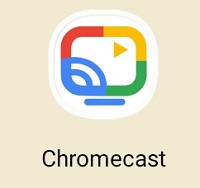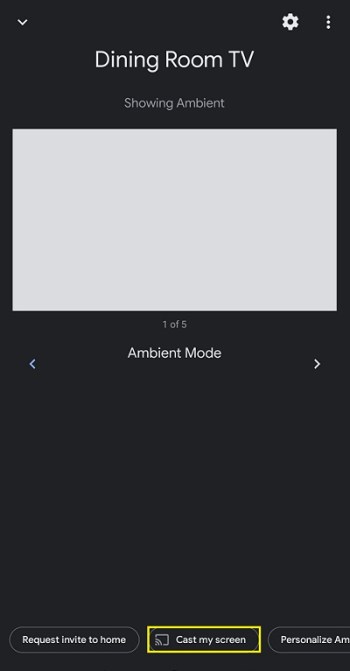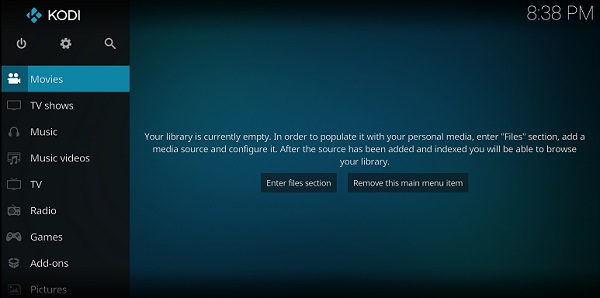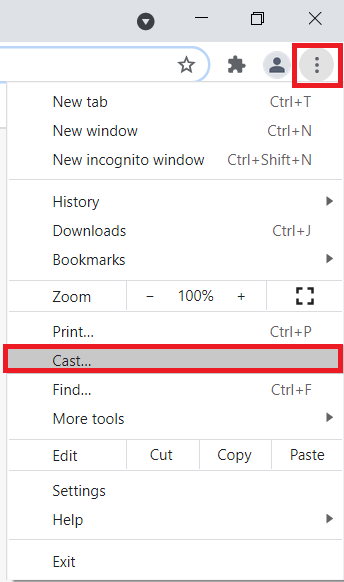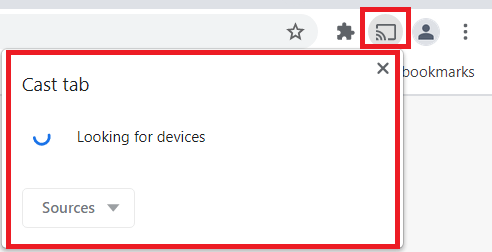- Cos'è Kodi? Tutto quello che devi sapere sull'app di streaming TV
- I 9 migliori addon di Kodi
- Le 7 migliori skin di Kodi
- Come installare Kodi su Fire TV Stick
- Come usare Kodi
- Le 5 migliori VPN per Kodi
- Le 5 migliori scatole Kodi
- Come installare Kodi su un Chromecast
- Come installare Kodi su una TV Android
- Come installare Kodi su un Android
- Come aggiornare Kodi
- Come fermare il buffering di Kodi
- Come rimuovere una build Kodi
- Kodi è legale?
- Come usare Kodi Configurator
Le Smart TV sono fantastiche. Ti danno accesso a una vasta gamma di app come Netflix, Amazon Prime e altro, il tutto a un costo relativamente basso. Tuttavia, è possibile installare anche un Chromecast con Kodi, uno dei migliori software di streaming che puoi ottenere.

Tieni presente che molti componenti aggiuntivi contengono contenuti che non hanno una licenza ufficiale e l'accesso a tali contenuti potrebbe essere illegale. In breve, se il contenuto è gratuito, ma sembra troppo bello per essere vero, probabilmente lo è.
Cos'è Kodi?
Kodi è un software open source progettato specificamente per l'intrattenimento domestico ed è totalmente gratuito. Sebbene sia stato originariamente creato per Microsoft Xbox e chiamato Xbox Media Center (XBMC), il software ha continuato a evolversi, generando una propria community.
Offerta limitata: 3 mesi GRATIS! Ottieni ExpressVPN. Sicuro e amichevole per lo streaming.30-giorni rimborso garantito
A differenza di servizi come Chromecast o Plex, Kodi è gestito dalla XBMC Foundation senza scopo di lucro, ma viene costantemente modificato e aggiornato da centinaia di programmatori in tutto il mondo. Dalla sua creazione nel 2003, Kodi è stato plasmato da più di 500 sviluppatori di software e più di 200 traduttori.
Una parola di cautela:Prima di entrare nei dettagli più fini, dovremmo avvertirti che tutto ciò che trasmetti in streaming su Kodi è visibile sia al tuo ISP che al governo. L'unico modo infallibile per proteggere la tua privacy è connetterti a un buon servizio VPN come ExpressVPN ogni volta che usi Kodi.
Come installare Kodi su un Chromecast utilizzando un tablet o un telefono Android

Prima di iniziare, non puoi eseguire lo streaming di contenuti Kodi su Chromecast da un dispositivo iOS, quindi parleremo solo di dispositivi Android per questo metodo.
Offerta limitata: 3 mesi GRATIS! Ottieni ExpressVPN. Sicuro e amichevole per lo streaming.30-giorni rimborso garantito
Ci sono due modi per trasmettere contenuti a Chromecast dal tuo dispositivo Android connesso a Kodi: il modo lungo ma a risparmio energetico; o il percorso rapido, ma ad alta intensità di batteria.
La lunga strada:
- Scarica ES File Explorer, Kodi, LocalCast e il file XML PlayerFactoryCore.
- Aprire ES File Explorer, quindi apri Impostazioni > Impostazioni schermo, e assicurati Mostra file nascosti è spuntato.
- Quindi, assicurati che il tuo media center Kodi o XBMC sia connesso all'app Kodi.
- Una volta fatto, vai in ES File Explorer di nuovo e apri il Download cartella.
- Qui dovresti trovare il PlayerFactoryCore.xml file scaricato in precedenza, in caso contrario, vai alla posizione in cui sono salvati i file scaricati.
- Copia il PlayerFactoryCore.xml file e vai a Android > Dati e cerca org.xbmc.kodi o org.xbmc.xbmc a seconda dello streamer che usi. Kodi sarà org.xbmc.kodi.
- Una volta aperto, fai clic su File > .kodi (o .xbmc, a seconda di quale hai utilizzato) > userdata e poi incolla il PlayerFactoryCore.xml file in questa cartella.
- Apri Kodi e vai al file video che vuoi guardare.
- Kodi si avvierà automaticamente LocalCast – anche se Android ti chiederà quale app di casting desideri utilizzare.
- Una volta caricato, ti verrà chiesto di premere Giocare a e ti è stato chiesto su quale dispositivo desideri eseguire lo streaming.
- Dovrai quindi fare clic su Riproduci ancora una volta e, infine, dovrebbe essere riprodotto sulla TV collegata a Chromecast.
La via breve:

- Apri l'app Chromecast sul tuo dispositivo Android.
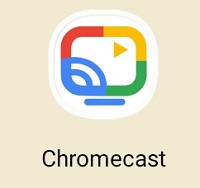
- Apri il menu e seleziona Trasmetti schermo/audio e segui le istruzioni per connetterti al tuo Chromecast.
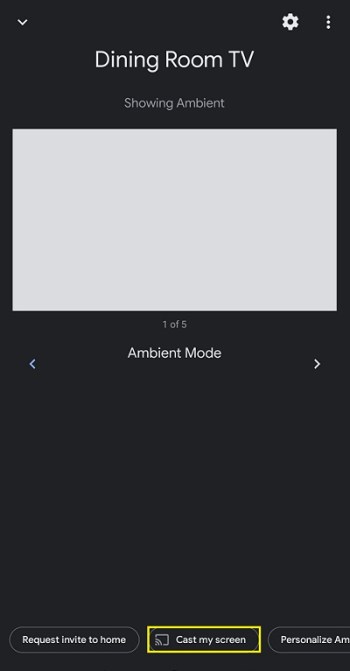
- Apri Kodi.
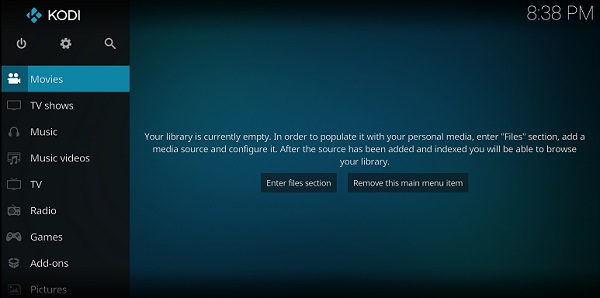
- Trova il video che vuoi guardare e premi play. Ora verrà riprodotto su entrambi i dispositivi, ma non puoi spegnere lo schermo o rispondere alle chiamate.
Come eseguire lo streaming di Kodi da un Chromecast utilizzando un computer
Lo streaming di contenuti Kodi o XBMC su un Chromecast da un PC non è così difficile come potresti pensare, ma, come lo streaming di contenuti Android, è tutt'altro che una soluzione elegante al tuo problema.
- Scarica e installa Chrome, l'app Chromecast, e assicurati di avere Kodi o XBMC installato sul tuo computer.
- Ora apri Chrome, fai clic sull'icona dei tre punti verticali vicino all'angolo in alto a destra dello schermo e seleziona Lancio… dall'elenco delle opzioni nel menu.
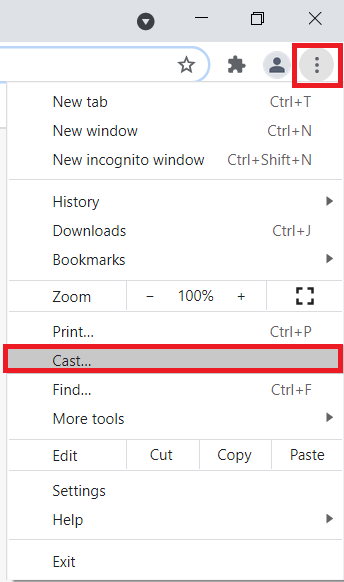
- Apparirà un piccolo schermo chiamato Scheda Trasmetti e inizia a cercare i dispositivi. Quando viene visualizzato, fai clic sul dispositivo da cui desideri trasmettere e seleziona Trasmetti a schermo intero (sperimentale).
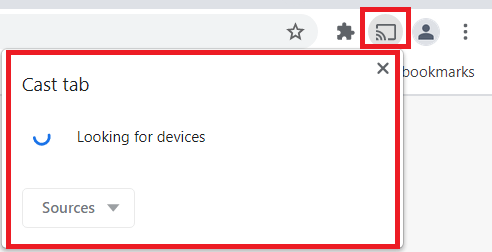
- Una volta terminato, l'intero desktop del computer dovrebbe essere in streaming sulla TV.
- Apri Kodi o XBMC e avvia un video da guardare.
Mirroring di Kodi sul tuo dispositivo Android
Poiché Kodi è disponibile su Google Play Store ma non per il dispositivo Chromecast, puoi seguire queste istruzioni per eseguire il mirroring dei contenuti dal tuo telefono o tablet.
Offerta limitata: 3 mesi GRATIS! Ottieni ExpressVPN. Sicuro e amichevole per lo streaming.30-giorni rimborso garantito
- Assicurati che sia il telefono che il Chromecast siano connessi alla stessa rete Wi-Fi.
- Apri Kodi sul tuo Android e accedi.
- Configura i componenti aggiuntivi in Kodi in modo da poter riprodurre in streaming i tuoi contenuti preferiti.
- Lascia l'app aperta in background e apri le impostazioni del telefono.
- Sotto Connessioni del dispositivo Cercare Lancio e toccalo.
- Fare clic su Chromecast.
- Fare clic sull'opzione per Parti ora.
Tieni presente che molti componenti aggiuntivi contengono contenuti che non hanno una licenza ufficiale e l'accesso a tali contenuti potrebbe essere illegale. È responsabilità dell'utente rispettare tutte le leggi applicabili nel proprio paese in merito all'uso. Dennis Publishing Ltd esclude ogni responsabilità per tali contenuti. Non tolleriamo e non siamo responsabili per la violazione di qualsiasi proprietà intellettuale o altri diritti di terzi e non saremo responsabili nei confronti di alcuna parte a seguito di tali contenuti resi disponibili. In breve, se il contenuto è gratuito, ma sembra troppo bello per essere vero, probabilmente lo è.